Συγγραφέας:
Eric Farmer
Ημερομηνία Δημιουργίας:
10 Μάρτιος 2021
Ημερομηνία Ενημέρωσης:
1 Ιούλιος 2024

Περιεχόμενο
Το Safari είναι ένα εξαιρετικό πρόγραμμα περιήγησης που υποστηρίζει Mac OS και Windows. Ένα από τα βασικά χαρακτηριστικά του προγράμματος περιήγησης είναι η δυνατότητα να το ρυθμίσετε σωστά, συμπεριλαμβανομένης της προσαρμογής των κύριων παραμέτρων σύμφωνα με τις προτιμήσεις σας.
Βήματα
Μέθοδος 1 από 2: Στον υπολογιστή
 1 Εκκινήστε το Safari κάνοντας διπλό κλικ στο εικονίδιο του.
1 Εκκινήστε το Safari κάνοντας διπλό κλικ στο εικονίδιο του.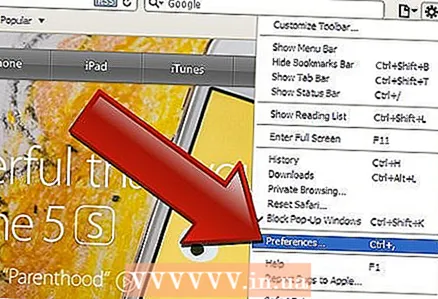 2 Κάντε κλικ στο εικονίδιο με το γρανάζι (στην επάνω δεξιά γωνία του παραθύρου του προγράμματος περιήγησης). Στο μενού που ανοίγει, επιλέξτε "Ρυθμίσεις".
2 Κάντε κλικ στο εικονίδιο με το γρανάζι (στην επάνω δεξιά γωνία του παραθύρου του προγράμματος περιήγησης). Στο μενού που ανοίγει, επιλέξτε "Ρυθμίσεις".  3 Στο παράθυρο που ανοίγει, μεταβείτε στην καρτέλα "Γενικά" (στο επάνω μέρος του παραθύρου).
3 Στο παράθυρο που ανοίγει, μεταβείτε στην καρτέλα "Γενικά" (στο επάνω μέρος του παραθύρου).- Τώρα μπορείτε να προσαρμόσετε τις βασικές ρυθμίσεις του προγράμματος περιήγησης.
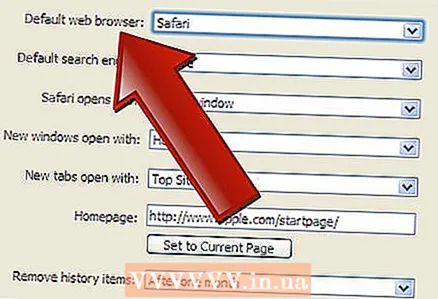 4 Προεπιλεγμένο πρόγραμμα περιήγησης. Σε αυτό το μενού, επιλέξτε το πρόγραμμα περιήγησης που θα ξεκινήσει από προεπιλογή (ανοίξτε το μενού και κάντε κλικ στο πρόγραμμα περιήγησης που θέλετε).
4 Προεπιλεγμένο πρόγραμμα περιήγησης. Σε αυτό το μενού, επιλέξτε το πρόγραμμα περιήγησης που θα ξεκινήσει από προεπιλογή (ανοίξτε το μενού και κάντε κλικ στο πρόγραμμα περιήγησης που θέλετε). 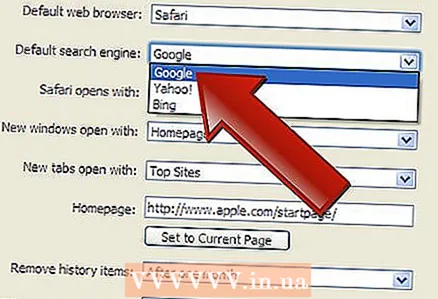 5 "Η κύρια μηχανή αναζήτησης". Σε αυτό το μενού, επιλέξτε τη μηχανή αναζήτησης που θα χρησιμοποιηθεί από προεπιλογή (επεξεργαστείτε ερωτήματα αναζήτησης από τη γραμμή διευθύνσεων).
5 "Η κύρια μηχανή αναζήτησης". Σε αυτό το μενού, επιλέξτε τη μηχανή αναζήτησης που θα χρησιμοποιηθεί από προεπιλογή (επεξεργαστείτε ερωτήματα αναζήτησης από τη γραμμή διευθύνσεων).  6 "Το Safari ανοίγει με το άνοιγμα." Από αυτό το μενού, επιλέξτε τη σελίδα που ανοίγει όταν ξεκινά το πρόγραμμα περιήγησης. Εδώ μπορείτε να επιλέξετε να ανοίξετε όλα τα παράθυρα από την τελευταία περίοδο λειτουργίας ή να ανοίξετε ένα νέο παράθυρο.
6 "Το Safari ανοίγει με το άνοιγμα." Από αυτό το μενού, επιλέξτε τη σελίδα που ανοίγει όταν ξεκινά το πρόγραμμα περιήγησης. Εδώ μπορείτε να επιλέξετε να ανοίξετε όλα τα παράθυρα από την τελευταία περίοδο λειτουργίας ή να ανοίξετε ένα νέο παράθυρο. 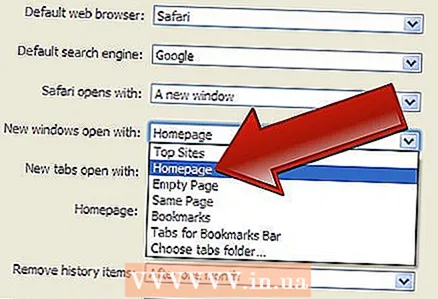 7 "Άνοιγμα σε νέα παράθυρα." Από αυτό το μενού, μπορείτε να επιλέξετε τι θα ανοίξει στο νέο παράθυρο Safari, όπως αρχική σελίδα, σελιδοδείκτες, κενή σελίδα κ.ο.κ.
7 "Άνοιγμα σε νέα παράθυρα." Από αυτό το μενού, μπορείτε να επιλέξετε τι θα ανοίξει στο νέο παράθυρο Safari, όπως αρχική σελίδα, σελιδοδείκτες, κενή σελίδα κ.ο.κ. 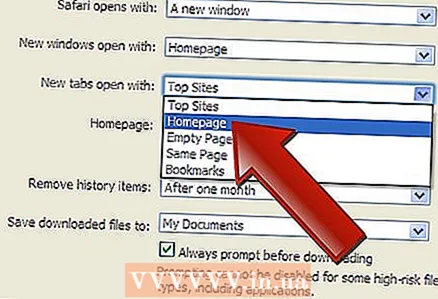 8 "Άνοιγμα σε νέες καρτέλες." Από αυτό το μενού, μπορείτε να επιλέξετε τι θα ανοίξει σε μια νέα καρτέλα Safari, όπως αρχική σελίδα, σελιδοδείκτες, κενή σελίδα κ.ο.κ.
8 "Άνοιγμα σε νέες καρτέλες." Από αυτό το μενού, μπορείτε να επιλέξετε τι θα ανοίξει σε μια νέα καρτέλα Safari, όπως αρχική σελίδα, σελιδοδείκτες, κενή σελίδα κ.ο.κ.  9 "Αρχική σελίδα". Σε αυτήν τη γραμμή, εισαγάγετε τη διεύθυνση URL του ιστότοπου που θέλετε να χρησιμοποιήσετε ως αρχική σελίδα.
9 "Αρχική σελίδα". Σε αυτήν τη γραμμή, εισαγάγετε τη διεύθυνση URL του ιστότοπου που θέλετε να χρησιμοποιήσετε ως αρχική σελίδα. - Κάνοντας κλικ στην επιλογή "Τρέχουσα σελίδα", θα ορίσετε την αρχική σελίδα του ιστότοπου που είναι ανοιχτή αυτήν τη στιγμή στο πρόγραμμα περιήγησης.
 10 "Διαγραφή αντικειμένων της ιστορίας". Σε αυτό το μενού, επιλέξτε τη συχνότητα διαγραφής του ιστορικού των σελίδων που επισκέπτεστε. Οι επιλογές περιλαμβάνουν Κάθε δεύτερη μέρα, Κάθε δεύτερη εβδομάδα κ.ο.κ. Μπορείτε επίσης να επιλέξετε την επιλογή "Μη αυτόματη".
10 "Διαγραφή αντικειμένων της ιστορίας". Σε αυτό το μενού, επιλέξτε τη συχνότητα διαγραφής του ιστορικού των σελίδων που επισκέπτεστε. Οι επιλογές περιλαμβάνουν Κάθε δεύτερη μέρα, Κάθε δεύτερη εβδομάδα κ.ο.κ. Μπορείτε επίσης να επιλέξετε την επιλογή "Μη αυτόματη". 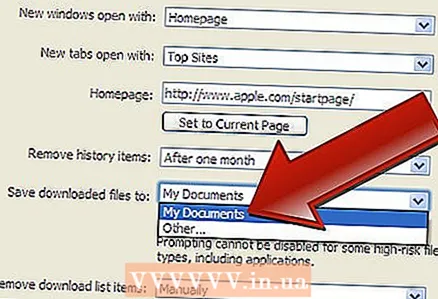 11 "Αποθήκευση λήψης στο φάκελο". Σε αυτό το μενού, μπορείτε να επιλέξετε το φάκελο στον οποίο θα αποθηκευτούν τα ληφθέντα αρχεία. Από προεπιλογή, αυτός είναι ο φάκελος "Λήψεις".
11 "Αποθήκευση λήψης στο φάκελο". Σε αυτό το μενού, μπορείτε να επιλέξετε το φάκελο στον οποίο θα αποθηκευτούν τα ληφθέντα αρχεία. Από προεπιλογή, αυτός είναι ο φάκελος "Λήψεις". - Εάν θέλετε να καθορίσετε διαφορετικό φάκελο, επιλέξτε "Άλλο" από το μενού. Θα ανοίξει ένας εξερευνητής, στον οποίο μπορείτε να βρείτε και να επιλέξετε το φάκελο που χρειάζεστε.
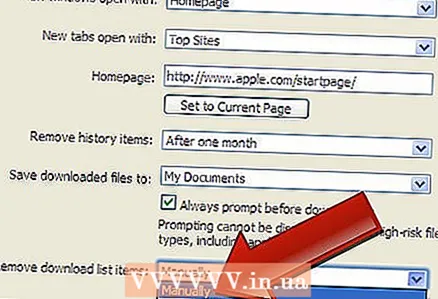 12 "Εκκαθάριση λίστας λήψεων". Σε αυτό το μενού, μπορείτε να επιλέξετε τη μέθοδο και τη στιγμή καθαρισμού της λίστας των αρχείων που έχετε κατεβάσει. Οι επιλογές περιλαμβάνουν το Manual, When Safari Quits και After Successful Download.
12 "Εκκαθάριση λίστας λήψεων". Σε αυτό το μενού, μπορείτε να επιλέξετε τη μέθοδο και τη στιγμή καθαρισμού της λίστας των αρχείων που έχετε κατεβάσει. Οι επιλογές περιλαμβάνουν το Manual, When Safari Quits και After Successful Download.  13 Κλείστε το παράθυρο προτιμήσεων και οι αλλαγές σας θα αποθηκευτούν αυτόματα.
13 Κλείστε το παράθυρο προτιμήσεων και οι αλλαγές σας θα αποθηκευτούν αυτόματα.
Μέθοδος 2 από 2: Σε smartphone
 1 Εκκινήστε το Safari στη συσκευή σας Android ή στο iPhone σας κάνοντας κλικ στο εικονίδιο της εφαρμογής στην αρχική οθόνη ή στη λίστα εφαρμογών.
1 Εκκινήστε το Safari στη συσκευή σας Android ή στο iPhone σας κάνοντας κλικ στο εικονίδιο της εφαρμογής στην αρχική οθόνη ή στη λίστα εφαρμογών. 2 Κάντε κλικ στο κουμπί "Επιλογές" (το εικονίδιο με τη μορφή δύο κάθετων γραμμών).
2 Κάντε κλικ στο κουμπί "Επιλογές" (το εικονίδιο με τη μορφή δύο κάθετων γραμμών).- Στη συνέχεια, κάντε κλικ στο "Ρυθμίσεις".
- 3 Τοποθεσία. Επιτρέψτε ή απαγορεύστε στο πρόγραμμα περιήγησης να καθορίσει την τοποθεσία σας μετακινώντας το ρυθμιστικό στη θέση "Ναι" ή "Όχι".
- 4 "ΛΕΙΤΟΥΡΓΙΑ ΠΛΗΡΟΥΣ ΟΘΟΝΗΣ". Επιτρέψτε ή απαγορεύστε το πρόγραμμα περιήγησης να ανοίξει σε πλήρη οθόνη μετακινώντας το ρυθμιστικό στη θέση "Ναι" ή "Όχι".
- 5 "Λήψη φακέλου". Ορίστε το φάκελο όπου θα αποθηκευτούν τα ληφθέντα αρχεία. Από προεπιλογή, αυτός είναι ο φάκελος Λήψη.
- Εάν θέλετε να καθορίσετε διαφορετικό φάκελο, στο μενού, κάντε κλικ στην επιλογή "Άλλο". Θα ανοίξει ένας εξερευνητής, στον οποίο μπορείτε να βρείτε και να επιλέξετε το φάκελο που χρειάζεστε.
- 6 "Αρχική σελίδα". Ορίστε τον ιστότοπο που θέλετε να χρησιμοποιήσετε ως αρχική σελίδα.
- Για παράδειγμα, εάν καθορίσατε το www.Google.com, ο ιστότοπος Google θα ανοίξει όταν ξεκινήσετε το πρόγραμμα περιήγησής σας.
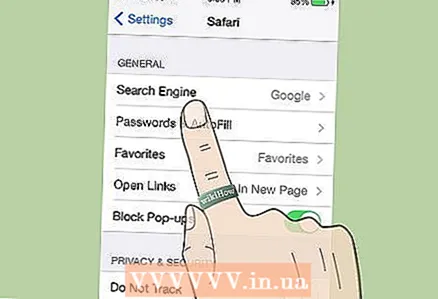 7 "Σύστημα αναζήτησης". Από αυτό το μενού, επιλέξτε την προεπιλεγμένη μηχανή αναζήτησης.
7 "Σύστημα αναζήτησης". Από αυτό το μενού, επιλέξτε την προεπιλεγμένη μηχανή αναζήτησης. - 8 "Μέγεθος γραμματοσειράς". Σε αυτό το μενού, επιλέξτε μέγεθος γραμματοσειράς (από 5 επιλογές).
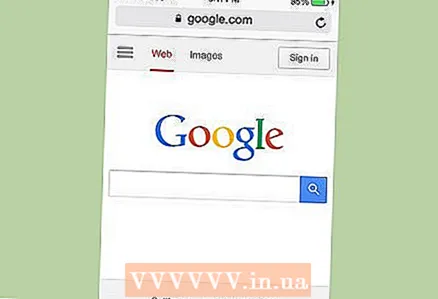 9 Κλείστε τις ρυθμίσεις του προγράμματος περιήγησης. Οι αλλαγές που έγιναν θα αποθηκευτούν αυτόματα.
9 Κλείστε τις ρυθμίσεις του προγράμματος περιήγησης. Οι αλλαγές που έγιναν θα αποθηκευτούν αυτόματα.



